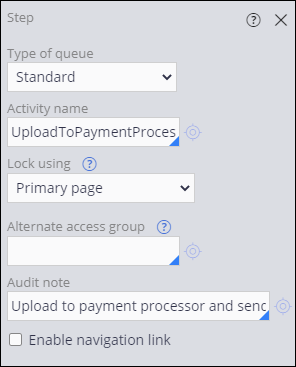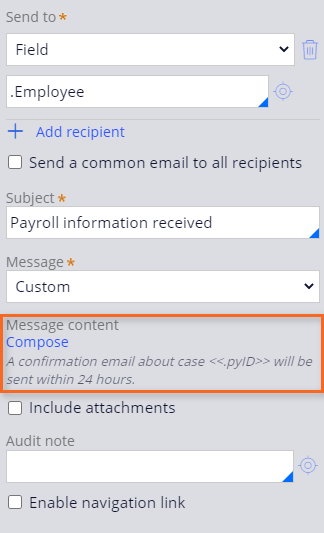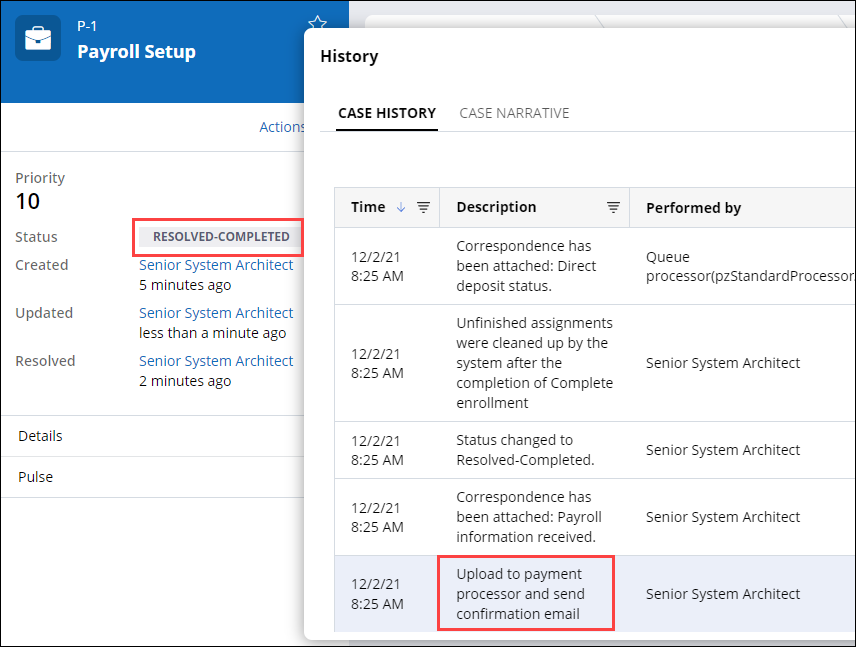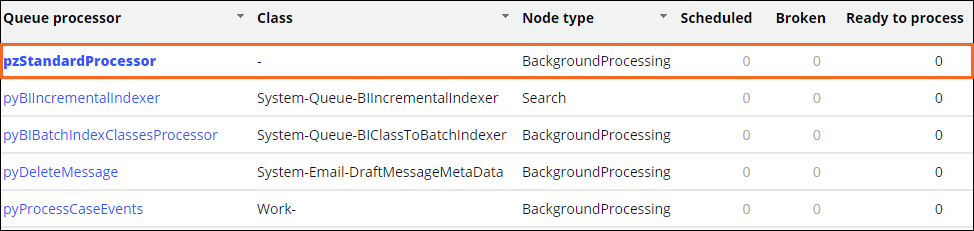バックグラウンド処理を行うタスクをキューに入れる
1 タスク
30 分
シナリオ
給与処理でのエラーや苦情を減らすために、人事部はTGBの従業員に振込の登録を許可しています。 従業員が登録すると、経理部が会社の給与を処理する場合に、給与が自動的に従業員の当座預金口座に振り込まれます。
給与プロセスを自動化し、就業時間のピーク時のケース処理の遅延やパフォーマンスへの影響を回避するには、ユーザーがPayroll Setupケースを完了したときにメールの作成と送信をキューに入れるステップをケースライフサイクルに追加します。
以下の表は、チャレンジに必要なログイン情報をまとめたものです。
| ロール | ユーザー名 | パスワード |
|---|---|---|
| シニアシステムアーキテクト | SSA@TGB | pega123! |
補足: 練習環境では、複数のチャレンジの完了をサポートする場合があります。 その結果、チャレンジのウォークスルーに表示される設定は、お客様の環境と完全に一致しない場合があります。
チャレンジ ウォークスルー
詳細なタスク
1 バックグラウンドでの実行と確認ステップの作成
- Dev Studioで、次の画像に示すように「Payroll Setup」ケースを設定します。
- バックグラウンドで実行するステップの名前を、「Upload payment information」に変更します。
-
「Run in Background」ステップのコンテキスチャルプロパティパネルで、次の表の情報を使用して、UploadToPaymentProcessorアクティビティを実行するための標準キュータイプを設定します。
フィールド 値 Type of queue Standard Activity name UploadToPaymentProcessor Lock using Primary page Alternate access group Audit note Upload to payment processor and send confirmation email ヒント: このアクティビティは、標準キュープロセッサーの設定前にすでに存在している必要があります。 UploadToPaymentProcessorアクティビティは、callメソッドを使用してメールを送信します。補足: デフォルトでは、キュープロセッサーは、アイテムをキューに入れたユーザーのアクセスグループを使用します。 - 「Upload payment information」ステップ後に、「Payroll information received send email」ステップを追加して、給与情報を受信したことを確認します。
- 「Payroll information received」ステップのコンテキスチャルプロパティパネルパネルで、次の表および図と一致するようにフィールドを更新します。
フィールド 値 Send to drop-down Field Send to recipient .Employee Subject Payroll information received Message Custom Compose A confirmation email about case <<.pyID>> will be sent within 24 hours. - 変更を保存します。
作業の確認
- 新しいPayroll Setupケースを作成します。
- 有効なメールアドレスを使用して、「Collect employee information」画面に情報を入力します。
- 「Submit」をクリックします。
- ケースをComplete enrollmentステージに進めます。
- 「Review selections」ビューで、「Submit」をクリックし、ケースをResolved-Completedステータスで完了します。
- ケースに確認メールが添付されていることを確認します。
- 「Actions」>「View history」とクリックし、「Run in Background」ステップで入力した監査メモを見つけて、標準のキュープロセッサーが実行されたことを確認します。
補足: 監査メモ、およびアクティビティによって送信されたメールを表示するには、1、2分後にケースをリフレッシュする必要があるかもしれません。
- Admin Studioから、「Queue processors」タイルをクリックして、キュープロセッサーのリストを表示します。
- 「Ready to process」列がゼロになっている、つまりケースのステップが処理されたことを確認します。
補足: 「Processed in the last hour」列は、実行したばかりの標準のキューアイテムを反映している場合があります。 ただし、フィールドに、システムで同時に実行されている他のバックグラウンドプロセスが反映されている場合もあります。
このチャレンジは、下記のモジュールで学習したことを実践するための内容です。
- バックグラウンド処理 v4
このモジュールは、下記のミッションにも含まれています。
If you are having problems with your training, please review the Pega Academy Support FAQs.